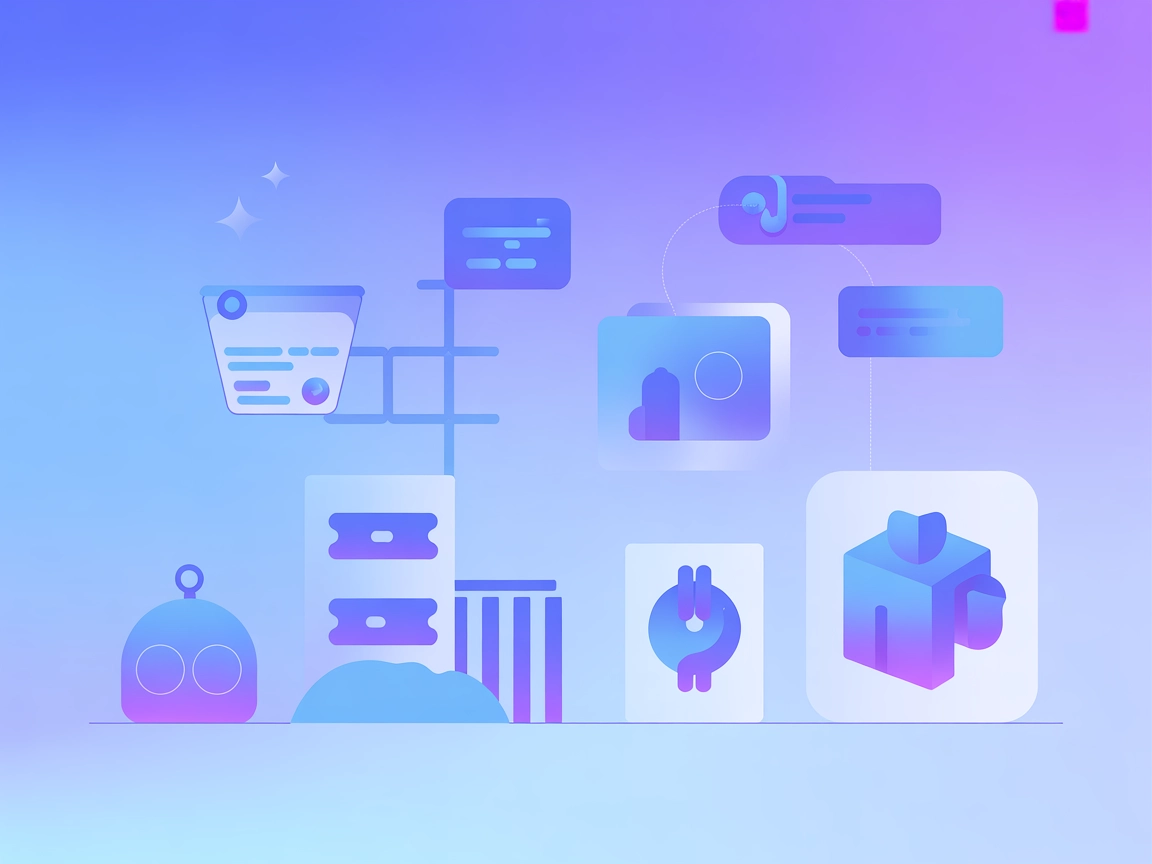
KI-Agent für Microsoft 365 MCP
Integrieren Sie Microsoft 365 und Microsoft Office-Dienste nahtlos in Ihre Workflows mithilfe des Model Context Protocol (MCP)-Servers. Verbinden Sie sich sofort mit Outlook, Teams, OneDrive, Excel, SharePoint und mehr für automatisierte E-Mail-, Kalender-, Datei- und Kollaborationsvorgänge. Profitieren Sie von sicherer Authentifizierung, granularer Tool-Filterung und starker Unterstützung für persönliche und organisatorische Konten.
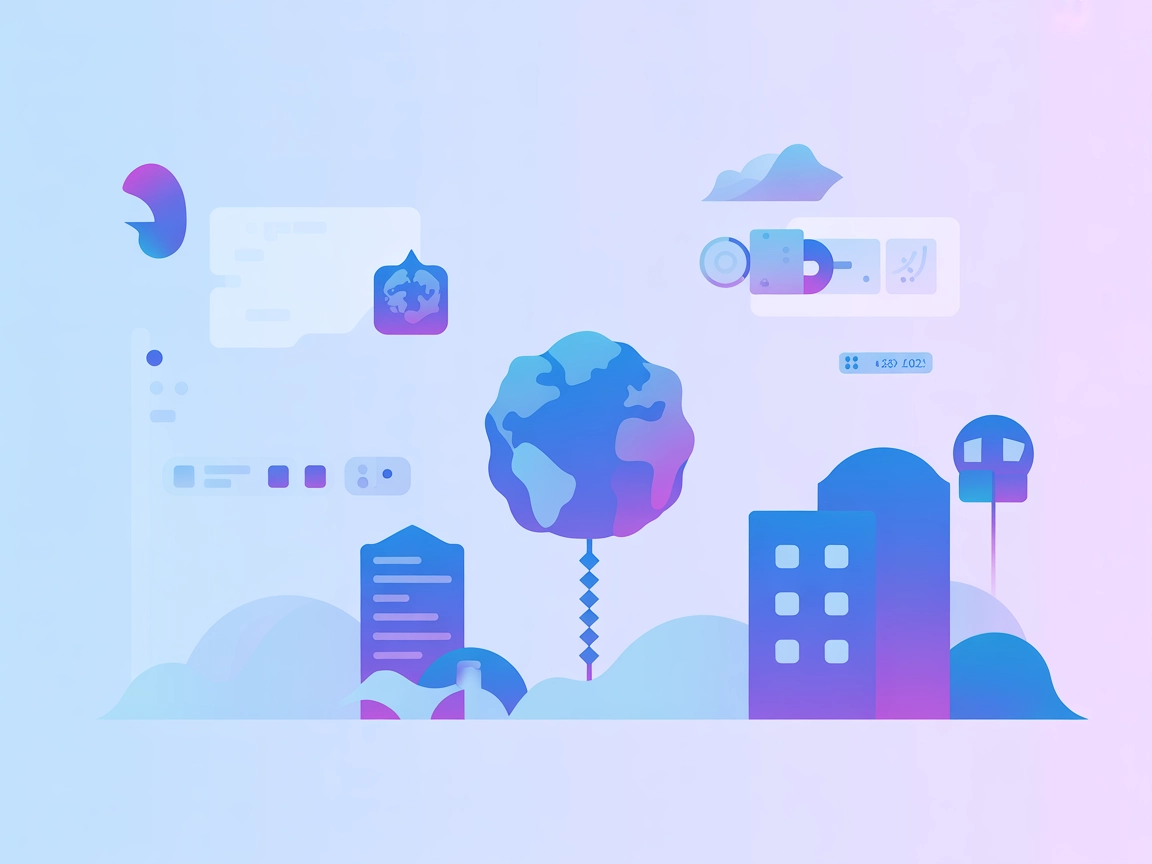
Umfassende Integration der Microsoft 365 Tools
Verbinden Sie alle wichtigen Microsoft 365-Dienste – darunter Outlook, Kalender, OneDrive, Excel, OneNote, To Do, Planner, Kontakte, Teams und SharePoint – in einer einzigen Automatisierungsschicht. Aktivieren Sie Lese- oder Vollzugriffsmodi, filtern Sie den Tool-Zugriff und verwalten Sie sowohl persönliche als auch Organisationskonten mit Leichtigkeit.
- Zentrale E-Mail-Automatisierung.
- Automatisieren Sie das Senden, Lesen und Verwalten von Outlook-E-Mails über persönliche und Organisationskonten hinweg.
- Intelligente Kalenderplanung.
- Erstellen, aktualisieren oder löschen Sie Kalendereinträge programmatisch, um die Terminverwaltung zu optimieren.
- OneDrive- & SharePoint-Dateimanagement.
- Greifen Sie direkt aus Ihren automatisierten Workflows auf Dateien in OneDrive und SharePoint zu, laden Sie diese hoch, herunter oder organisieren Sie sie.
- Excel- & OneNote-Operationen.
- Integrieren Sie Excel-Datenverarbeitung und OneNote-Content-Management für datenbasierte Entscheidungen.
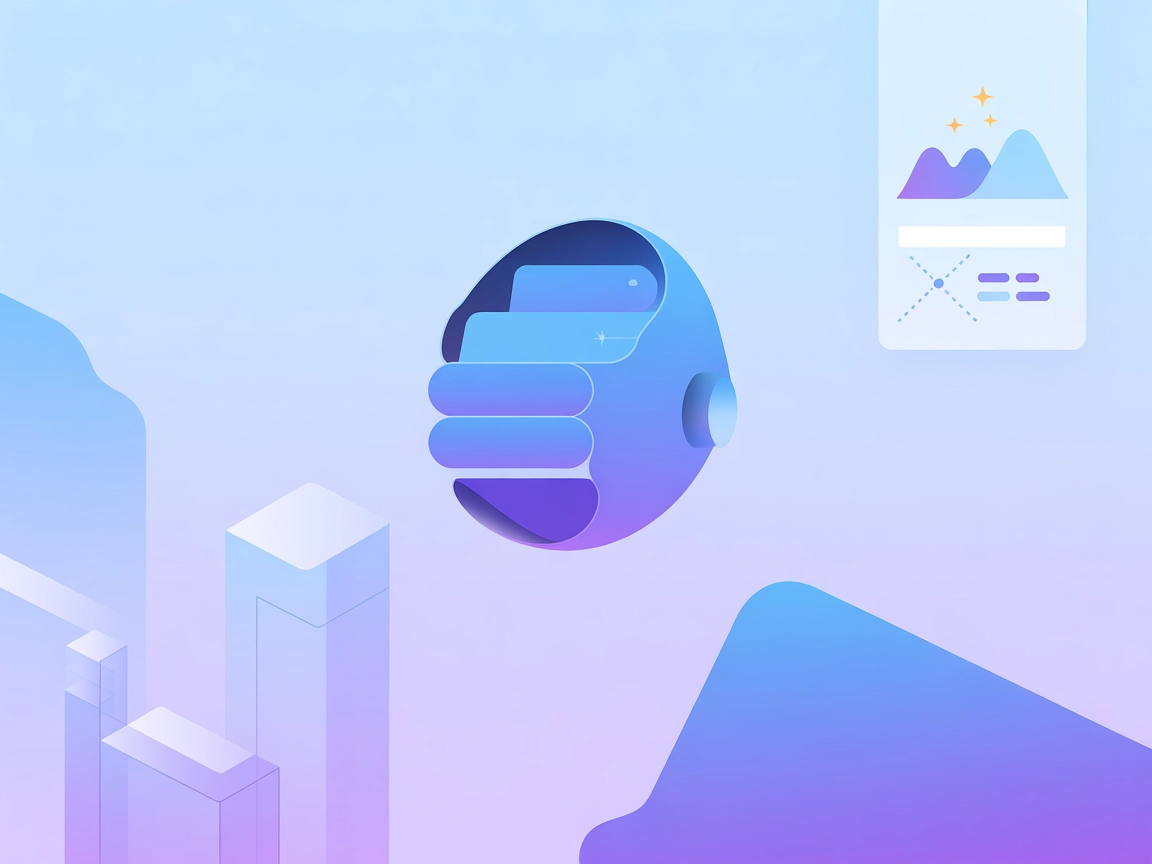
Sichere & flexible Authentifizierung
Wählen Sie aus mehreren robusten Authentifizierungsmethoden: Device Code Flow für interaktive Logins, OAuth für sichere HTTP-Integrationen oder bringen Sie eigene Microsoft OAuth-Tokens mit. Authentifizierungs-Tokens werden sicher gespeichert und verwaltet – mit Unterstützung für persönliche und Organisations-(Arbeits-/Schul-)Konten.
- Mehrfach-Authentifizierungsmethoden.
- Unterstützt Device Code Flow, OAuth und externe Token-Übergabe für maximale Flexibilität und Sicherheit.
- Granulare Zugriffskontrolle.
- Aktivieren Sie den Nur-Lese-Modus oder filtern Sie aktivierte Tools für Compliance und Risikomanagement.
- Persönliche & Organisations-Modi.
- Wechseln Sie nahtlos zwischen Funktionen für persönliche Konten und organisationsweiten Tools wie Teams und SharePoint.
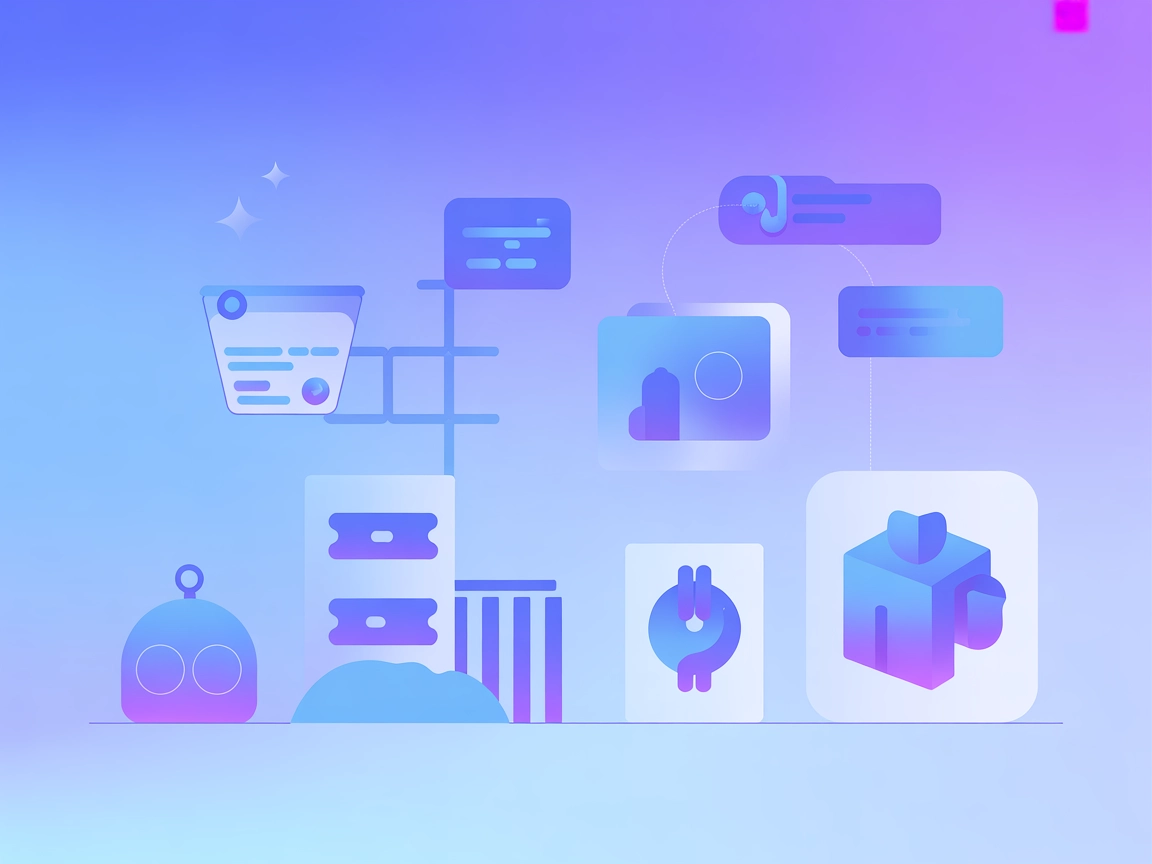
Mühelose Bereitstellung & Integration
Stellen Sie den Microsoft 365 MCP-Server schnell mit einfachen CLI-Befehlen oder als Teil größerer Automatisierungsplattformen bereit. Dank detaillierter Dokumentation und Community-Support ist die Integration mit Plattformen wie Claude Desktop oder eigenen Lösungen einfach und robust.
- Schnelle CLI-Einrichtung.
- Installieren und starten Sie die Microsoft 365-Automatisierung mit nur einem Befehl.
- Anpassbare Serveroptionen.
- Konfigurieren Sie Organisationsmodus, aktivierte Tools oder Authentifizierungsstrategien passend zu Ihrer Umgebung.
MCP INTEGRATION
Verfügbare Microsoft 365 MCP-Integrations-Tools
Die folgenden Tools sind Teil der Microsoft 365 MCP-Integration:
- search-query
Führen Sie Suchanfragen durch, um E-Mails, Dateien, Nachrichten oder andere Elemente in Microsoft 365-Diensten zu finden.
- list-mail-messages
Listen Sie E-Mail-Nachrichten in Ihrem Outlook-Postfach zur einfachen Durchsicht und Automatisierung auf.
- get-mail-message
Rufen Sie den vollständigen Inhalt und Details einer spezifischen Outlook-E-Mail per ID ab.
- delete-mail-message
Löschen Sie unerwünschte E-Mail-Nachrichten aus Ihrem Outlook-Postfach.
- send-mail
Senden Sie neue E-Mail-Nachrichten über Ihr Outlook-Konto.
- create-draft-email
Erstellen Sie einen E-Mail-Entwurf in Ihrem Outlook-Postfach für spätere Bearbeitung und Versand.
- list-mail-folders
Listen Sie alle verfügbaren E-Mail-Ordner in Ihrem Outlook-Postfach auf.
- list-mail-folder-messages
Listen Sie Nachrichten auf, die in einem bestimmten Outlook-Ordner enthalten sind.
- move-mail-message
Verschieben Sie eine E-Mail-Nachricht in einen anderen Ordner in Ihrem Postfach.
- list-calendars
Listen Sie alle Kalender auf, die mit Ihrem Microsoft-Konto verbunden sind.
- list-calendar-events
Listen Sie Termine auf, die in einem bestimmten Kalender geplant sind.
- get-calendar-event
Rufen Sie Details zu einem bestimmten Kalendereintrag anhand seiner ID ab.
- get-calendar-view
Sehen Sie Kalendereinträge in einem festgelegten Zeitraum ein.
- create-calendar-event
Erstellen Sie einen neuen Termin in Ihrem Kalender mit individuellen Details.
- update-calendar-event
Aktualisieren Sie die Details eines bestehenden Kalendereintrags.
- delete-calendar-event
Löschen Sie einen Kalendereintrag aus Ihrem Zeitplan.
- list-drives
Listen Sie verfügbare OneDrive-Laufwerke auf, die mit Ihrem Konto verbunden sind.
- get-drive-root-item
Rufen Sie Informationen über den Stammordner eines OneDrive-Laufwerks ab.
- list-folder-files
Listen Sie alle Dateien in einem bestimmten OneDrive-Ordner auf.
- download-onedrive-file-content
Laden Sie den Inhalt einer in OneDrive gespeicherten Datei herunter.
- upload-file-content
Laden Sie neuen Inhalt in eine bestehende OneDrive-Datei hoch.
- upload-new-file
Laden Sie eine neue Datei in einen OneDrive-Ordner hoch.
- delete-onedrive-file
Löschen Sie eine Datei aus Ihrem OneDrive-Speicher.
- list-excel-worksheets
Listen Sie alle Arbeitsblätter in einer angegebenen Excel-Arbeitsmappe auf.
- get-excel-range
Rufen Sie Daten aus einem festgelegten Bereich eines Excel-Arbeitsblatts ab.
- create-excel-chart
Erstellen Sie ein Diagramm in einem Excel-Arbeitsblatt aus ausgewählten Daten.
- format-excel-range
Formatieren Sie einen bestimmten Bereich in einem Excel-Arbeitsblatt für bessere Lesbarkeit.
- sort-excel-range
Sortieren Sie Daten innerhalb eines bestimmten Bereichs in einem Excel-Arbeitsblatt.
- list-onenote-notebooks
Listen Sie alle verfügbaren OneNote-Notizbücher in Ihrem Konto auf.
- list-onenote-notebook-sections
Listen Sie alle Abschnitte in einem angegebenen OneNote-Notizbuch auf.
- list-onenote-section-pages
Listen Sie alle Seiten in einem bestimmten OneNote-Abschnitt auf.
- get-onenote-page-content
Rufen Sie den Inhalt einer bestimmten OneNote-Seite ab.
- create-onenote-page
Erstellen Sie eine neue Seite in einem OneNote-Abschnitt.
- list-todo-task-lists
Listen Sie alle Microsoft To Do-Aufgabenlisten in Ihrem Konto auf.
- list-todo-tasks
Listen Sie alle Aufgaben in einer bestimmten To Do-Aufgabenliste auf.
- get-todo-task
Rufen Sie Details zu einer bestimmten To Do-Aufgabe ab.
- create-todo-task
Erstellen Sie eine neue Aufgabe in einer To Do-Aufgabenliste.
- update-todo-task
Aktualisieren Sie eine bestehende To Do-Aufgabe mit neuen Details.
- delete-todo-task
Löschen Sie eine Aufgabe aus einer To Do-Aufgabenliste.
- list-planner-tasks
Listen Sie alle Planner-Aufgaben in Ihrer Organisation oder einem bestimmten Plan auf.
- get-planner-plan
Rufen Sie Details zu einem bestimmten Planner-Plan ab.
- list-plan-tasks
Listen Sie alle Aufgaben innerhalb eines bestimmten Planner-Plans auf.
- get-planner-task
Rufen Sie Details zu einer bestimmten Planner-Aufgabe ab.
- create-planner-task
Erstellen Sie eine neue Aufgabe in einem Planner-Plan.
- list-outlook-contacts
Listen Sie alle Outlook-Kontakte in Ihrem Konto auf.
- get-outlook-contact
Rufen Sie Details zu einem bestimmten Outlook-Kontakt ab.
- create-outlook-contact
Erstellen Sie einen neuen Kontakt in Ihrem Outlook-Adressbuch.
- update-outlook-contact
Aktualisieren Sie die Details eines bestehenden Outlook-Kontakts.
- delete-outlook-contact
Löschen Sie einen Kontakt aus Ihrem Outlook-Adressbuch.
- get-current-user
Rufen Sie Profilinformationen für den aktuellen Microsoft 365-Benutzer ab.
- list-chats
Listen Sie Chats auf, die Ihrem Teams-Konto zur Verfügung stehen.
- get-chat
Rufen Sie Details zu einem bestimmten Teams-Chat ab.
- list-chat-messages
Listen Sie alle Nachrichten in einem bestimmten Teams-Chat auf.
- get-chat-message
Rufen Sie den Inhalt einer bestimmten Teams-Chatnachricht ab.
- send-chat-message
Senden Sie eine neue Nachricht in einem Teams-Chat.
- list-chat-message-replies
Listen Sie alle Antworten auf eine bestimmte Teams-Chatnachricht auf.
- reply-to-chat-message
Antworten Sie auf eine bestimmte Teams-Chatnachricht.
- list-joined-teams
Listen Sie alle Teams auf, in denen Sie in Ihrer Organisation Mitglied sind.
- get-team
Rufen Sie Details zu einem bestimmten Microsoft Team ab.
- list-team-channels
Listen Sie alle Kanäle innerhalb eines Microsoft Teams auf.
- get-team-channel
Rufen Sie Details zu einem bestimmten Team-Kanal ab.
- list-channel-messages
Listen Sie Nachrichten in einem Team-Kanal auf.
- get-channel-message
Rufen Sie den Inhalt einer bestimmten Kanalnachricht ab.
- send-channel-message
Senden Sie eine Nachricht an einen Team-Kanal.
- list-team-members
Listen Sie alle Mitglieder eines Microsoft Teams auf.
- search-sharepoint-sites
Durchsuchen Sie SharePoint-Websites innerhalb Ihrer Organisation.
- get-sharepoint-site
Rufen Sie Details zu einer bestimmten SharePoint-Website ab.
- get-sharepoint-site-by-path
Rufen Sie eine SharePoint-Website über einen angegebenen Pfad ab.
- list-sharepoint-site-drives
Listen Sie Laufwerke auf, die mit einer SharePoint-Website verbunden sind.
- get-sharepoint-site-drive-by-id
Rufen Sie ein SharePoint-Website-Laufwerk über dessen ID ab.
- list-sharepoint-site-items
Listen Sie Elemente auf, die in einer SharePoint-Website gespeichert sind.
- get-sharepoint-site-item
Rufen Sie Details zu einem bestimmten Element in einer SharePoint-Website ab.
- list-sharepoint-site-lists
Listen Sie alle Listen innerhalb einer SharePoint-Website auf.
- get-sharepoint-site-list
Rufen Sie Details zu einer bestimmten Liste in einer SharePoint-Website ab.
- list-sharepoint-site-list-items
Listen Sie Elemente innerhalb einer bestimmten SharePoint-Liste auf.
- get-sharepoint-site-list-item
Rufen Sie ein bestimmtes Element aus einer SharePoint-Liste ab.
- get-sharepoint-sites-delta
Erhalten Sie Änderungen (Delta) für SharePoint-Websites seit der letzten Abfrage.
Verbinden Sie Microsoft 365 ganz einfach mit Ihren Apps
Integrieren Sie leistungsstarke Microsoft 365-Tools – Outlook, OneDrive, Teams, Excel und mehr – in Minuten in Ihre Workflows mit ms-365-mcp-server. Sicher, flexibel und bereit für den persönlichen sowie organisatorischen Einsatz.
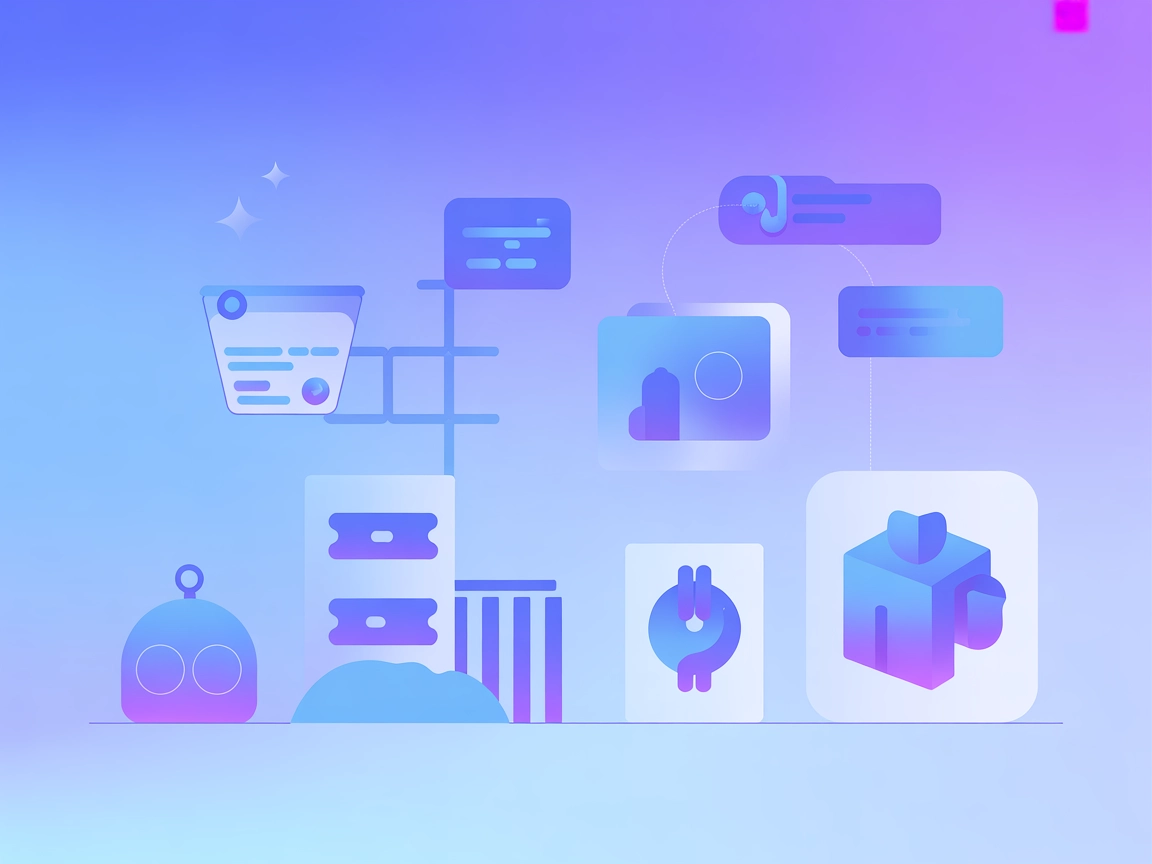
Was ist der Softeria Microsoft 365 MCP Server
Der Softeria Microsoft 365 MCP Server ist ein Model Context Protocol Server, der eine robuste Brücke zwischen Microsoft 365-Diensten und natürlichen Sprachschnittstellen, insbesondere für KI-Agenten und Automatisierungssysteme, bietet. Entwickelt in TypeScript ermöglicht der Server eine nahtlose Integration mit Microsoft 365 und Office-Diensten über die Microsoft Graph API. Er vereinfacht Authentifizierung, Parameterübergabe und bietet einfachen Zugriff auf wichtige Microsoft 365-Funktionen wie Outlook-E-Mails, Kalender, OneDrive-Dateien, Excel-Operationen, OneNote, To Do, Planner, Kontakte und Benutzerprofile. Für Organisationsnutzer können zudem Teams, SharePoint und mehr mit sicheren, skalierbaren Authentifizierungsmethoden freigeschaltet werden. Diese Lösung befähigt Entwickler und KI-Systeme, programmgesteuert mit dem Microsoft 365-Ökosystem zu interagieren und Workflows zu automatisieren.
Funktionen
Was wir mit dem Softeria Microsoft 365 MCP Server tun können
Der Softeria Microsoft 365 MCP Server ermöglicht eine Vielzahl von Operationen mit Microsoft 365-Daten und -Tools, um Produktivität durch Automatisierung, Organisation und KI-gestützte Kommandos zu steigern.
- Outlook-E-Mails abrufen & verwalten
- Nachrichten auflisten, Ordner verwalten und E-Mails programmatisch versenden
- Kalenderautomatisierung
- Termine anzeigen, erstellen und verwalten
- OneDrive-Dateioperationen
- Dateien durchsuchen, hochladen, herunterladen und organisieren
- Excel-Datenverwaltung
- Arbeitsblatt-, Bereichs- und Diagrammoperationen mit Excel automatisieren
- Teams & SharePoint-Integration
- Teams-Chats, Nachrichten abrufen und SharePoint-Inhalte verwalten (Organisationsmodus)
- OneNote & To Do-Management
- Mit Notizbüchern, Abschnitten, Seiten sowie persönlichen oder beruflichen Aufgaben arbeiten

Was ist der Softeria Microsoft 365 MCP Server
KI-Agenten können den Softeria Microsoft 365 MCP Server nutzen, um nahtlos mit Unternehmensdaten zu interagieren, wiederkehrende Aufgaben zu automatisieren und Workflows innerhalb der Microsoft 365 Suite zu vereinfachen. Durch den programmgesteuerten Zugriff auf E-Mails, Dateien, Kalender und Kollaborationstools steigern KI-Systeme die Produktivität, unterstützen komplexe Automatisierung und liefern intelligentere Nutzererlebnisse für persönliche und organisatorische Anwendungsfälle.





